5.2.2 视口的创建和命名举例
下面举例说明视口的创建和命名的一般操作步骤。
Step1.打开文件D:\AutoCAD2018.1\work\ch05.02\viewport.dwg。
Step2.选择下拉菜单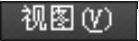
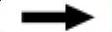
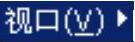

 命令,系统弹出“视口”对话框。
命令,系统弹出“视口”对话框。
Step3.在图5.2.2所示的“视口”对话框的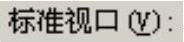 列表中选择
列表中选择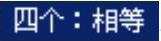 视口布局类型,此时在对话框右边的
视口布局类型,此时在对话框右边的 中会立即显示四个相等的视口布局。
中会立即显示四个相等的视口布局。
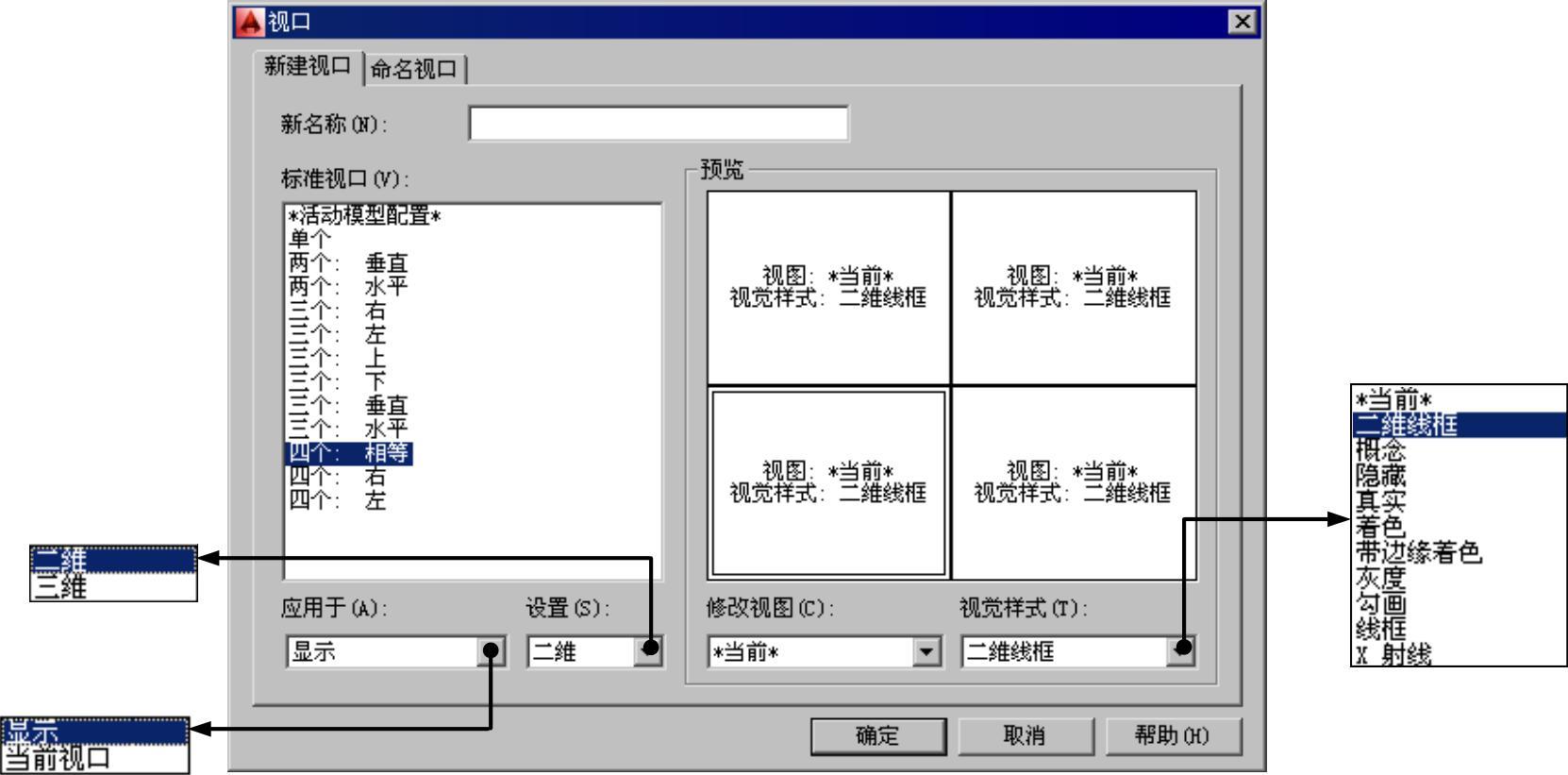
图5.2.2 “视口”对话框
图5.2.2所示的对话框中主要选项的功能说明如下。

 标签:单击此标签将打开
标签:单击此标签将打开 选项卡,其中显示了已命名的视口,选择某个命名视口,绘图区将迅速切换为相应的视口布局。
选项卡,其中显示了已命名的视口,选择某个命名视口,绘图区将迅速切换为相应的视口布局。

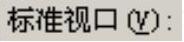 列表:该列表中列出了各种标准视口类型。
列表:该列表中列出了各种标准视口类型。

 选项组:主要用于预览布局的效果。
选项组:主要用于预览布局的效果。

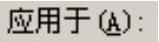 下拉列表:将新的视口布局应用到整个绘图区或当前视口。只有在
下拉列表:将新的视口布局应用到整个绘图区或当前视口。只有在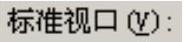 中选中某种类型后,
中选中某种类型后,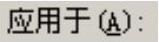 下拉列表才可用。
下拉列表才可用。

 选项:将新的视口布局应用到整个绘图区。
选项:将新的视口布局应用到整个绘图区。

 选项:只在绘图区的当前视口中应用新的视口布局。注意系统可以对绘图区的某个小的视口再划分为几个视口。
选项:只在绘图区的当前视口中应用新的视口布局。注意系统可以对绘图区的某个小的视口再划分为几个视口。

 下拉列表:用于修改绘图区某个视口的视图。例如,在前面的例子中,已经在文件viewport.dwg中创建了v1、v2和v3的命名视图,所以在该
下拉列表:用于修改绘图区某个视口的视图。例如,在前面的例子中,已经在文件viewport.dwg中创建了v1、v2和v3的命名视图,所以在该 下拉列表列出了这几个命名视图。如果要将某个视口中的视图修改为v1命名视图,可先在
下拉列表列出了这几个命名视图。如果要将某个视口中的视图修改为v1命名视图,可先在 选项组的该视口中单击,再选择
选项组的该视口中单击,再选择 下拉列表中的v1,然后单击
下拉列表中的v1,然后单击 按钮。如果选择
按钮。如果选择 下拉列表中的“*当前*”选项,则该视口中的视图依然是当前视图。
下拉列表中的“*当前*”选项,则该视口中的视图依然是当前视图。

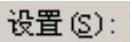 下拉列表:用于选择二维或三维的视图来对新建视口进行布局。
下拉列表:用于选择二维或三维的视图来对新建视口进行布局。

 选项:选择该选项后,可以在
选项:选择该选项后,可以在 下拉列表中选择已命名的平面视图对视口布局。
下拉列表中选择已命名的平面视图对视口布局。

 选项:选择该选项后,可以在
选项:选择该选项后,可以在 下拉列表中选择立体正交的视图对视口布局。
下拉列表中选择立体正交的视图对视口布局。
Step4.单击对话框中的 按钮以关闭“视口”对话框。
按钮以关闭“视口”对话框。
Step5.此时可以看到当前绘图区已分为四个相等的视口。在某个视口内单击,则该视口变为当前视口,并以加亮边框的形式显示出来,可在当前视口中进行缩放、平移等操作;如果需要对另一个视口进行操作,则必须先在该视口中单击使其变为当前视口。这样分别在四个视口中进行不同的缩放、平移等操作,使各个视口的显示如图5.2.3所示。
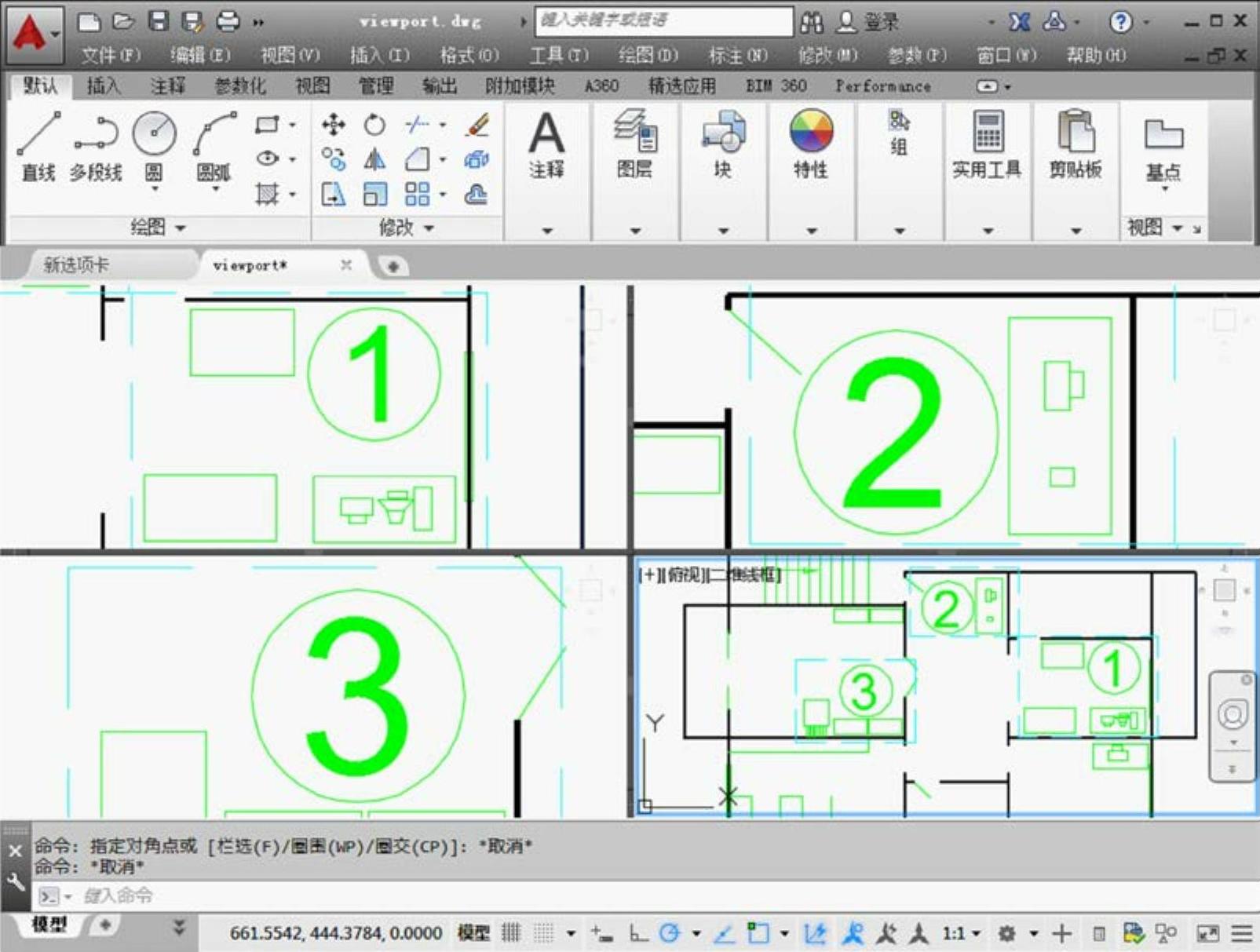
图5.2.3 缩放后的四个视口的显示
Step6.再次选择下拉菜单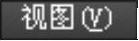

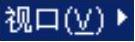

 命令,在“视口”对话框的
命令,在“视口”对话框的 文本框中输入视口名称PORT1,然后单击
文本框中输入视口名称PORT1,然后单击 按钮。
按钮。
说明:带有名称的视口称为命名视口,对当前视口布局进行命名,便于以后迅速回到该种视口布局。要回到某种视口布局,只需选择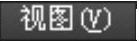

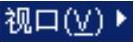

 命令,在
命令,在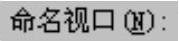 下的列表中选择其名称,然后单击
下的列表中选择其名称,然后单击 按钮。
按钮。
在进行视口操作时,应注意以下几点。
 只能在当前视口里进行操作,当在某个视口中单击使其成为当前视口后,该视口的边框会加粗显示与其他视口相区别。只有在当前视口中,鼠标光标才显示为“十”字形状,将指针移出当前视口后,则变为箭头形状。
只能在当前视口里进行操作,当在某个视口中单击使其成为当前视口后,该视口的边框会加粗显示与其他视口相区别。只有在当前视口中,鼠标光标才显示为“十”字形状,将指针移出当前视口后,则变为箭头形状。
 可对每个视口进行独立的平移和缩放。
可对每个视口进行独立的平移和缩放。
 可对每个视口单独设置捕捉、栅格。
可对每个视口单独设置捕捉、栅格。
 可对每个视口单独设置坐标系,其他视口中的坐标系则不变。
可对每个视口单独设置坐标系,其他视口中的坐标系则不变。
 在某个视口中对层进行的操作是全局性的,例如,在某个视口中关闭了某个图层,则所有视口中的该图层都将被关闭。
在某个视口中对层进行的操作是全局性的,例如,在某个视口中关闭了某个图层,则所有视口中的该图层都将被关闭。
 可在每个视口进行绘图、编辑等操作,操作后的结果也会在其他的视口中显示。例如,在某个视口中绘制了一个圆,在其他视口(如果该视口显示范围足够大)中也会显示这个圆。
可在每个视口进行绘图、编辑等操作,操作后的结果也会在其他的视口中显示。例如,在某个视口中绘制了一个圆,在其他视口(如果该视口显示范围足够大)中也会显示这个圆。
 当新建一个AutoCAD图形时,整个绘图区就是一个视口,该视口就是默认的当前视口。
当新建一个AutoCAD图形时,整个绘图区就是一个视口,该视口就是默认的当前视口。
